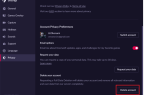Z biegiem lat system Windows przechodził różne zmiany i otrzymaliśmy wiele nowych funkcji i aplikacji.
Jedną z tych nowych aplikacji jest aplikacja Poczta i chociaż ta aplikacja jest prosta w użyciu, wydaje się, że użytkownicy nie mogą wysyłać wiadomości e-mail do grupy kontaktów w systemie Windows 10.
Jak mogę wysyłać wiadomości e-mail do grupy kontaktów w systemie Windows 10?
Nowa aplikacja Mail oferuje przejrzysty wygląd i prosty interfejs użytkownika, ale niestety wydaje się, że w nowej aplikacji Mail brakuje opcji wysyłania wiadomości e-mail do grup kontaktów.
Grupy kontaktów są jedną z najbardziej przydatnych funkcji każdego klienta poczty e-mail, ponieważ umożliwiają łatwe wysyłanie wiadomości e-mail do określonych grup osób, na przykład współpracowników lub członków rodziny.
Dzięki tej funkcji zaginieni użytkownicy muszą ręcznie wprowadzić wszystkie adresy e-mail, aby wysłać wiadomość e-mail do grupy osób. Mimo że jest to poważna wada, istnieje kilka sposobów obejścia tego problemu.
Aplikacja Poczta jest domyślnym klientem poczty e-mail w systemie Windows 10 i w większości wykonuje świetną robotę.
Jeśli potrzebujesz więcej opcji, sprawdź tę listę z najlepszymi klientami poczty e-mail dla systemu Windows 10.
Jednak wielu użytkowników zgłosiło, że nie mogą wysyłać e-maili grupowych za pomocą aplikacji Poczta. Mówiąc o aplikacji Mail, w tym artykule omówimy następujące tematy:
- Utwórz grupę w poczcie systemu Windows 10 — Grupy nie są w pełni obsługiwane w poczcie systemu Windows 10, jednak istnieje kilka obejść, których można użyć do wysyłania wiadomości e-mail do wielu kontaktów.
- Lista dystrybucyjna poczty systemu Windows 10 — W aplikacji Mail całkowicie brakuje funkcji listy dystrybucyjnej, a jeśli chcesz wysłać wiadomość e-mail do wielu kontaktów, musisz użyć jednego z naszych rozwiązań.
Rozwiązanie 1 — Dodaj e-maile grupowe do pojedynczego kontaktu w aplikacji Ludzie
Jednym prostym obejściem jest utworzenie nowego kontaktu w aplikacji Ludzie, który będzie reprezentował określoną grupę. Aby to zrobić, wykonaj następujące kroki:
- naciśnij Klawisz Windows + S. i wchodzić do ludzi. Wybierz Ludzie z listy wyników.

- Po uruchomieniu aplikacji Kontakty kliknij przycisk +, aby dodać nowy kontakt.

- W sekcji Nazwa wpisz nazwę swojej grupy. W sekcji Osobisty adres e-mail wprowadź wszystkie wiadomości e-mail, które zostaną powiązane z tą grupą. Pamiętaj, aby oddzielić wszystkie wiadomości e-mail, dodając po nich średnik. Nie dodawaj spacji po wiadomości e-mail, wystarczy użyć średnika, aby oddzielić wiadomości e-mail.
- Po zakończeniu kliknij Zapisać ikona w prawym górnym rogu.

- Teraz nowa „grupa” zostanie dodana do listy kontaktów.
- Wybierz „grupę” z lewego panelu, aw prawym panelu kliknij E-mail osobisty Sekcja.

- Jak chcesz otworzyć to okno pojawi się. Wybierz Poczta i zaznacz Zawsze używaj tej aplikacji. Kliknij dobrze.

- Teraz otworzy się aplikacja Mail ze wszystkimi adresami e-mail z Twojej „grupy” dodanymi jako adresaci.

Jest to proste obejście i chociaż może nie być najlepszym rozwiązaniem, wielu użytkowników zgłosiło, że działa dla nich idealnie.
Jedynym minusem tego obejścia jest to, że musisz wybierać grupę w aplikacji Ludzie za każdym razem, gdy chcesz wysłać grupową wiadomość e-mail.
Jeśli nie wiesz, jak włączyć aplikację People w systemie Windows 10, zapoznaj się z tym przewodnikiem i zrób to z łatwością.
Rozwiązanie 2 — Dodaj wszystkie wiadomości e-mail do wersji roboczej wiadomości
To nie jest najlepsze obejście, ale niektórzy użytkownicy sugerują zachowanie wszystkich adresów e-mail grupy w wersji roboczej. Po prostu zacznij pisać wiadomość e-mail i dodaj wszystkich odbiorców wiadomości e-mail do pola Do.
Aby wysłać wiadomość e-mail do grupy, po prostu uruchom nową wiadomość e-mail i skopiuj wszystkie adresy e-mail z wersji roboczej wiadomości e-mail do sekcji Do w nowej wiadomości e-mail.
Jest to prymitywne obejście, ale jest lepsze niż dodawanie każdego adresu e-mail osobno.
Z drugiej strony, ponieważ masz wiadomość zapisaną jako wersję roboczą, możesz po prostu wybrać ją z folderu Wersje robocze, aby szybko wysłać e-maile grupowe. Jeśli zazwyczaj wysyłasz wiele e-maili grupowych, to obejście może być dla Ciebie idealne.
Rozwiązanie 3 — Użyj alternatywnych rozwiązań

Aplikacja poczty nie ma natywnej obsługi grup kontaktów, dlatego jeśli nie chcesz używać żadnych obejść, możesz rozważyć przejście na innego klienta poczty e-mail.
Według użytkowników klienci poczty e-mail, tacy jak Mozilla Thunderbird, w pełni obsługują grupy kontaktów, więc możesz spróbować użyć Thunderbirda lub dowolnego innego klienta poczty e-mail.
Jeśli nie możesz otworzyć Mozilla Thunderbird na Windows 10, wykonaj proste kroki z tego przewodnika i szybko rozwiąż problem.
Jeśli wolisz aplikację, która wygląda jak aplikacja Poczta, możesz z niej skorzystać Mailbird zamiast.
Jeśli chcesz aplikację podobną do programu Outlook, zalecamy wypróbowanie Klient eM. Aplikacja ma prosty interfejs i mnóstwo funkcji, więc wypróbuj ją.
Jeśli nie jesteś fanem aplikacji innych firm, zawsze możesz użyć wersji internetowej. Prawie wszystkie usługi poczty internetowej, w tym Gmail i Outlook, w pełni obsługują grupowe wiadomości e-mail, a jeśli chcesz wysłać grupową wiadomość e-mail, po prostu szybko zaloguj się do swojej poczty internetowej w przeglądarce, wyślij grupową wiadomość e-mail i przełącz się z powrotem do klienta poczty e-mail.
Może to być kłopotliwe, ale jest to dobre obejście, zwłaszcza jeśli nie planujesz zmiany na innego klienta poczty e-mail.
Jeśli potrzebujesz świetnej przeglądarki do wysyłania e-maili, sprawdź nasze najlepsze typy w tym artykule.
Rozwiązanie 4 — Zapisz wiadomości e-mail w dokumencie programu Word
Według użytkowników czasami można obejść ten problem, zapisując grupę wiadomości e-mail w dokumencie programu Word. Wpisz wszystkie e-maile z grupy i oddziel je przecinkami.
Nie możesz edytować dokumentów Word 2016 w systemie Windows 10? Licz na nas, aby rozwiązać problem.
Po wykonaniu tej czynności zaznacz wszystkie e-maile i przekonwertuj zaznaczony tekst na hiperlink. Teraz wystarczy nacisnąć Ctrl i kliknąć link, a aplikacja Mail otworzy się w nowym oknie ze wszystkimi odbiorcami w odpowiednim polu.
Następnie wystarczy wpisać wiadomość i kliknąć przycisk Wyślij, aby wysłać grupową wiadomość e-mail.
Jak widać, jest to tylko prymitywne obejście, ale działa według użytkowników, więc możesz spróbować.
Zaletą tego obejścia jest to, że możesz mieć wszystkie grupy w jednym dokumencie Word, a następnie po prostu kliknąć grupę, aby wysłać grupowy e-mail do tej konkretnej grupy.
Jest to stosunkowo proste obejście, a jeśli chcesz wysyłać e-maile grupowe, wypróbuj je.
Rozwiązanie 5 — Użyj aplikacji internetowej, aby utworzyć grupę
Jeśli nie możesz utworzyć grup kontaktów w systemie Windows 10, możesz rozwiązać ten problem, logując się do internetowej wersji swojego dostawcy poczty e-mail.
Wszyscy główni dostawcy poczty e-mail, tacy jak Gmail i Outlook, obsługują grupy. Możesz po prostu zalogować się do wersji internetowej, utworzyć grupę i spróbować wysłać wiadomość e-mail do tej grupy z aplikacji Poczta.
Chociaż to rozwiązanie wydaje się proste, jest to tylko obejście, ale może pomóc w rozwiązaniu problemu, więc wypróbuj je.
Rozwiązanie 6 — Zainstaluj najnowsze aktualizacje
Aplikacja Poczta jest domyślnym klientem poczty e-mail w systemie Windows, a Microsoft pracuje nad nią wraz z systemem Windows 10. Wiadomości e-mail z grupy są brakującą funkcją, jednak firma Microsoft wprowadziła pewne zmiany, aby nieco wprowadzić tę wysoce wymaganą funkcję.
Według użytkowników Microsoft dodał opcję dodawania wielu kontaktów do wiadomości e-mail w aplikacji Mail. Pamiętaj, że ta funkcja nie pozwala tworzyć grup kontaktów, co oznacza, że musisz dodawać kontakty jeden po drugim.
To nie jest najlepsze rozwiązanie, ale zdecydowanie jest to krok we właściwym kierunku. Aby dodać wielu odbiorców w aplikacji Mail, wystarczy wykonać następujące czynności:
- Utwórz nową wiadomość e-mail.
- Teraz kliknij ikonę osoby po prawej stronie pola Do.

- Wybierz żądany kontakt z listy.
- Powtórz ten krok dla wszystkich użytkowników, do których chcesz wysłać wiadomość e-mail.
Wiemy, że nie jest to najlepsze rozwiązanie, ale jeśli chcesz wysłać wiadomość e-mail do kilku osób, ta nowa funkcja może być przydatna.
Z drugiej strony, jeśli masz dziesiątki użytkowników, do których chcesz wysłać wiadomość e-mail, możesz wypróbować inne rozwiązanie.
Nie jesteśmy pewni, kiedy dokładnie Microsoft dodał tę funkcję, ale jeśli jej nie masz, zalecamy zaktualizowanie systemu Windows. Jak wiesz, system Windows 10 zwykle aktualizuje się automatycznie, ale czasami możesz przegapić aktualizację lub dwie.
Zawsze możesz jednak ręcznie sprawdzić dostępność aktualizacji, wykonując następujące czynności:
- naciśnij Klawisz Windows + I aby otworzyć aplikację Ustawienia.
- Po otwarciu aplikacji Ustawienia przejdź do Aktualizacja Bezpieczeństwo Sekcja.

- Teraz kliknij Sprawdź aktualizacje przycisk. Jeśli jakieś aktualizacje są dostępne, zostaną automatycznie pobrane w tle. Po pobraniu aktualizacji wystarczy ponownie uruchomić komputer, aby je zainstalować.

Po zaktualizowaniu systemu do najnowszej wersji powinno być możliwe dodanie wielu odbiorców do wiadomości e-mail.
Jeśli nie możesz otworzyć aplikacji Ustawienia, zapoznaj się z tym artykułem, aby rozwiązać problem.
Masz problem z aktualizacją systemu Windows? Sprawdź ten przewodnik, który pomoże Ci je rozwiązać w mgnieniu oka.
Aplikacja poczty nie obsługuje grup kontaktów, co jest poważną wadą tej aplikacji. Oznacza to, że nie możesz wysyłać wiadomości e-mail do grupy kontaktów w systemie Windows 10 za pośrednictwem aplikacji Mail, ale możesz obejść to ograniczenie, korzystając z jednego z naszych rozwiązań.
Jeśli masz jakieś inne sugestie lub pytania, zostaw je w komentarzach poniżej.
Zatwierdź











![Jak wyczyścić dane autouzupełniania w Google Chrome [QUICK METHODS]](https://pogotowie-komputerowe.org.pl/wp-content/cache/thumb/9a/d5999dcee19179a_150x95.png)